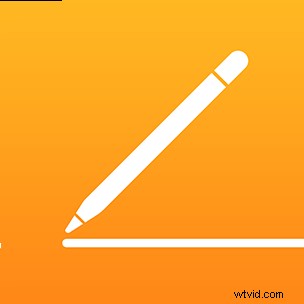
Vuoi abilitare un contatore di parole in Pages su iPad o iPhone? L'app Pages per iOS include un servizio di conteggio delle parole opzionale che si aggiornerà costantemente durante la digitazione e la modifica di qualsiasi documento all'interno dell'app Pages per iOS. Curiosamente, abilitare il contatore di parole su Pages per iOS è diverso su iPad e iPhone, ma questo articolo ti mostrerà come abilitare la funzione in entrambe le versioni.
Anche se questo potrebbe non essere utile per tutti gli utenti di Pages, molti scrittori, autori, editori e studenti fanno affidamento sui contatori di parole per vari motivi e un contatore di parole può aiutare a determinare facilmente la lunghezza di un documento, manoscritto, newsletter o qualsiasi altro file su cui è possibile lavorare nell'app di elaborazione testi.
Come abilitare il contatore di parole in Pages per iPad
Se desideri avere un contatore di parole costantemente aggiornato nell'app Pages per iPad, ecco come puoi farlo:
- Apri Pagine se non l'hai già fatto
- Apri un documento Pages attuale o nuovo
- Nell'angolo in alto a sinistra di Pages, tocca l'icona della casella quadrata divisa per mostrare le opzioni di visualizzazione di Pages
- Individua "Conteggio parole" nel menu a discesa e sposta l'interruttore accanto a quello in posizione ON
- Il contatore di parole apparirà nella parte inferiore dello schermo quando ci si trova in un documento di Pages
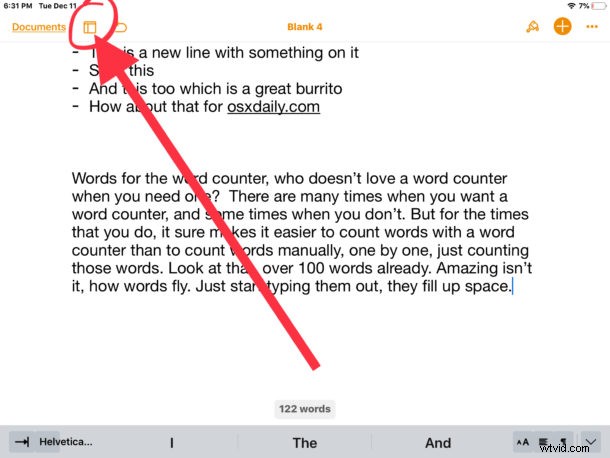
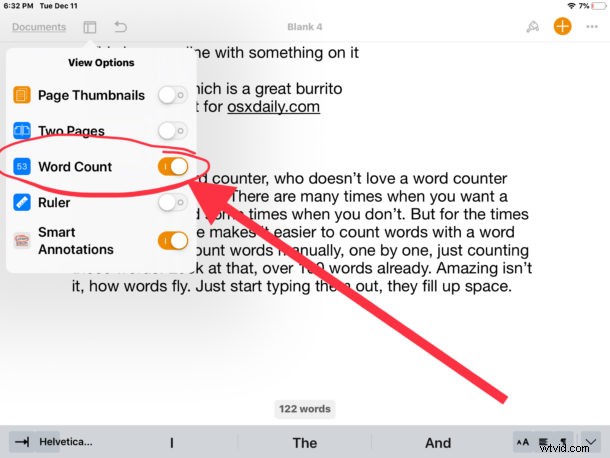
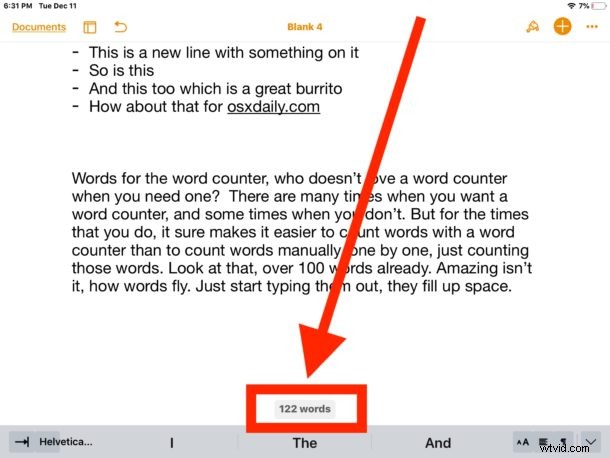
Il contatore di parole di Pages si aggiornerà automaticamente durante la digitazione, puoi verificarlo immediatamente digitando o modificando qualsiasi documento attivo nell'app Pages su iPad.
Anche se questo copre il conteggio delle parole, non sembra esserci un singolo contatore di caratteri in Pages, quindi dovrai invece fare i conti con il contatore di parole. Oppure, se hai accesso a un Mac, puoi sempre utilizzare un servizio di contatore di caratteri e parole in Mac OS che puoi creare tu stesso.
I passaggi precedenti servono per abilitare il contatore di parole su Pages per iPad, ma Pages per iPhone ha anche un servizio di conteggio parole, è solo abilitato in una posizione leggermente diversa nell'app Pages per iOS.
Come abilitare il contatore di parole in Pages per iPhone
L'app Pages su iPhone ha anche un contatore di parole che può essere facilmente abilitato, ma per qualsiasi motivo l'attivazione viene memorizzata in una posizione diversa rispetto a Pages per iPad.
- Apri Pagine su iPhone
- Tocca il pulsante "..." con tre punti nell'angolo in alto
- Individua e sposta l'interruttore per "Conteggio parole" in posizione ON
Il contatore di parole di Pages apparirà nella parte inferiore dello schermo dell'iPhone nell'app Pages, proprio come lo strumento di conteggio delle parole in Pages per iPad.
Puoi disattivare la funzione di conteggio delle parole semplicemente deselezionando l'opzione Conteggio parole nel menu appropriato su Pages per iPhone o Pages per iPad.
